Kérdés
Probléma: Hogyan javítható ki a 429-es ActiveX hiba Windows rendszeren?
Excellel dolgoztam, és összeomlott. Kénytelen voltam bezárni a programot, és „429-es futási hiba” üzenetet kaptam: Az ActiveX komponens nem tud létrehozni tárgy.” hiba. Azt hittem, egyszeri probléma. Ez azonban még néhányszor előfordult. Valami baj van a számítógépemmel?
Megoldott Válasz
A 429-es ActiveX hiba a futásidejű hibák széles csoportjába tartozik. Általában különféle Microsoft Office programok, például Word vagy Excel használatával fordul elő Windows 10, 8 vagy 7 rendszerben. A hiba megjelenésének fő okai a következők lehetnek:
- sérült rendszerleíró bejegyzések;
- törölt operációs rendszer fájljai;
- a program nem teljes telepítése;
- sérült rendszerfájlok;
- sérült programfájlok;
- malware támadás.
Ha a fenti problémák közül néhány előfordul, a Windows bezárja az éppen futó programot, és hibaüzenetet küld a következővel:
"429-es futásidejű hiba: Az ActiveX-komponens nem tud objektumot létrehozni."
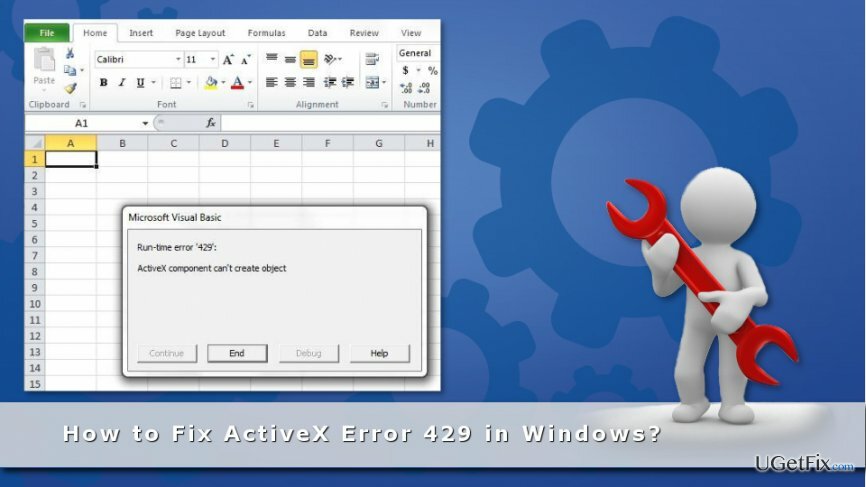
A sérült rendszer javításához meg kell vásárolnia a licencelt verziót Reimage Reimage.
A 429-es ActiveX-hiba javításának módszerei
A sérült rendszer javításához meg kell vásárolnia a licencelt verziót Reimage Reimage.
Számos különböző probléma okozhatja az Active X Error 429-es hibát, ezért számos módszer létezik a javításra.
1. módszer. Vizsgálja meg az eszközt rosszindulatú programokra
A sérült rendszer javításához meg kell vásárolnia a licencelt verziót Reimage Reimage.
Különféle számítógépes vírusok károsíthatják a rendszerfájlokat, megsérthetik a rendszerleíró adatbázist és egyéb problémákat okozhatnak, amelyek kiváltják ezt a hibaüzenetet. Jellemzően a rosszindulatú programok támadását rendszerlelassulás és egyéb hibaüzenetek követik. Ezért, ha a támadás jeleit észleli, ellenőrizze az eszközt egy jó hírű kártevő-eltávolító eszközzel, mint pl. ReimageMac mosógép X9
2. módszer. Regisztrálja újra a programot
A sérült rendszer javításához meg kell vásárolnia a licencelt verziót Reimage Reimage.
Ha egy adott program használata közben tapasztalta a hibát, akkor lehet, hogy ez a probléma forrása. Ezért az alábbi lépések végrehajtásával újra kell regisztrálnia:
1. Bejelentkezni Windows rendszergazdai fiók.
2. Nyisd ki Fuss alkalmazás megnyomásával Win + R billentyű.
3. Írja be a program teljes elérési útját (beleértve az exe fájlt is) a szövegmezőbe, például: C:\\Program Files \\ Mozilla Firefox \\ firefox.exe \\ regserver
4. Kattintson rendben.
3. módszer. Regisztrálja újra a megadott fájlt
A sérült rendszer javításához meg kell vásárolnia a licencelt verziót Reimage Reimage.
A 429-es Active X hiba előfordulhat a sérült vagy törölt fájl miatt. Ha a hibaüzenet azt jelzi, hogy probléma van az .ocx vagy .dll fájllal, akkor újra kell regisztrálnia.
1. Nyisd ki Parancssor:
Windows 10 és 8: Nyomja meg a gombot Win gomb + X -> válasszon Parancssor (adminisztrátor) a megjelenő legördülő menüből.
Windows 7: Nyissa meg a Start -> Írja meg "cmd" a Windows keresőmezőjében -> válassza ki a kívánt találatot.
2. A Parancssorban adja meg a sérült fájl nevét, például regsvr32 Filename.ocx vagy regsvr32 Filename.dll.
3. Cserélje ki a fájlnevet a megadott címre.
4. Kattints a Visszatérés kulcs fájl újraregisztrálásához.
4. módszer. Futtassa a Rendszerfájl-ellenőrzőt
A sérült rendszer javításához meg kell vásárolnia a licencelt verziót Reimage Reimage.
A 429-es ActiveX hiba oka a sérült rendszerfájlok lehetnek. A javításhoz futtassa a Rendszerfájl-ellenőrzőt, amely a Windows beépített szolgáltatása.
1. Belép "cmd" a Windows keresőmezőjében.
2. Kattintson jobb gombbal a Parancssor és válassz Futtatás rendszergazdaként választási lehetőség.
3. A Parancssorba írja be sfc /scannow és kattintson a Visszatérés kulcs.
4. Amikor a vizsgálat véget ért, ezt az üzenetet fogja kapni:
"A Windows Resource Protection sérült fájlokat talált, és sikeresen kijavította őket."
5. Indítsa újra a számítógépet.
Azóta az ActiveX 429 probléma többé nem zavarja Önt.
Javítsa ki automatikusan a hibákat
Az ugetfix.com csapata mindent megtesz annak érdekében, hogy segítsen a felhasználóknak megtalálni a legjobb megoldást a hibák kiküszöbölésére. Ha nem akar megküzdeni a kézi javítási technikákkal, kérjük, használja az automatikus szoftvert. Minden ajánlott terméket szakembereink teszteltek és jóváhagytak. Az alábbiakban felsoroljuk azokat az eszközöket, amelyek segítségével kijavíthatja a hibát:
Ajánlat
csináld most!
Letöltés FixBoldogság
Garancia
csináld most!
Letöltés FixBoldogság
Garancia
Ha nem sikerült kijavítania a hibát a Reimage használatával, kérjen segítséget ügyfélszolgálatunktól. Kérjük, adjon meg minden olyan részletet, amelyet Ön szerint tudnunk kell a problémájával kapcsolatban.
Ez a szabadalmaztatott javítási eljárás 25 millió komponensből álló adatbázist használ, amely képes pótolni a felhasználó számítógépén található sérült vagy hiányzó fájlokat.
A sérült rendszer javításához meg kell vásárolnia a licencelt verziót Reimage malware-eltávolító eszköz.

A VPN kulcsfontosságú, ha arról van szó felhasználói adatvédelem. Az online nyomkövetőket, például a cookie-kat nem csak a közösségi média platformok és más webhelyek használhatják, hanem az Ön internetszolgáltatója és a kormány is. Még ha a legbiztonságosabb beállításokat alkalmazza is a webböngészőn keresztül, akkor is nyomon követheti az internethez kapcsolódó alkalmazásokon keresztül. Emellett az adatvédelemre összpontosító böngészők, mint például a Tor, nem optimális választások a csökkent kapcsolati sebesség miatt. A legjobb megoldás a személyes adatok védelmére Privát internet-hozzáférés – legyen névtelen és biztonságos online.
Az adat-helyreállító szoftver az egyik olyan lehetőség, amely segíthet visszaállítani a fájlokat. Ha töröl egy fájlt, az nem tűnik el a levegőben – mindaddig a rendszeren marad, amíg nem írnak rá új adatot. Data Recovery Pro egy helyreállítási szoftver, amely megkeresi a merevlemezen lévő törölt fájlok működő másolatait. Az eszköz használatával megelőzheti az értékes dokumentumok, iskolai munkák, személyes képek és egyéb fontos fájlok elvesztését.